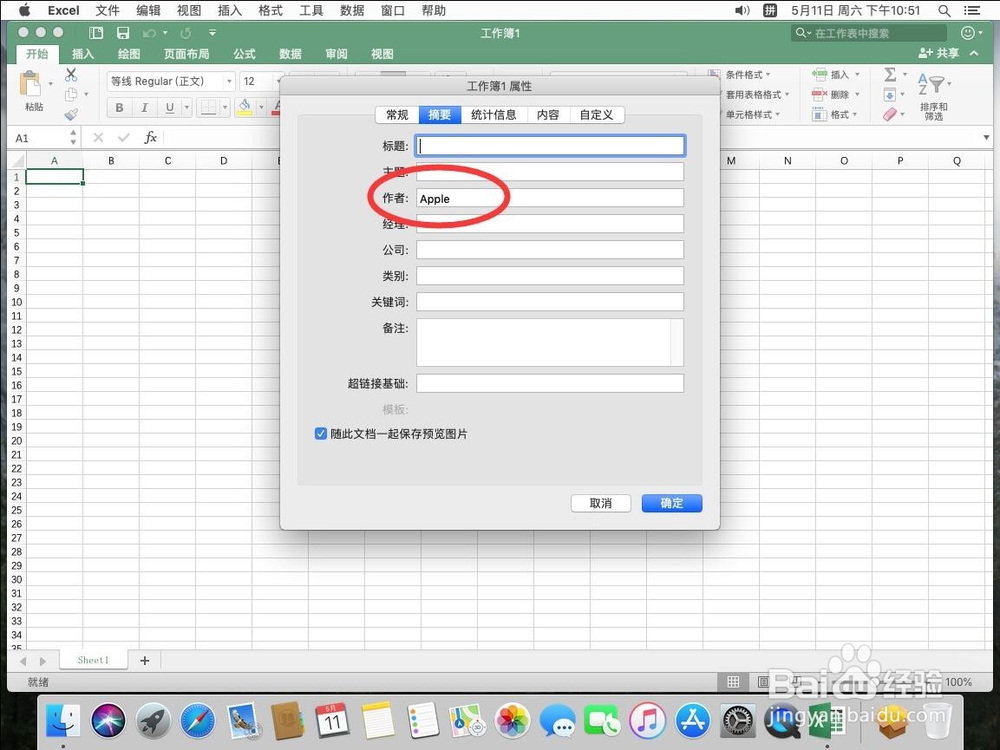1、点击屏幕顶部工具栏上的“前往”
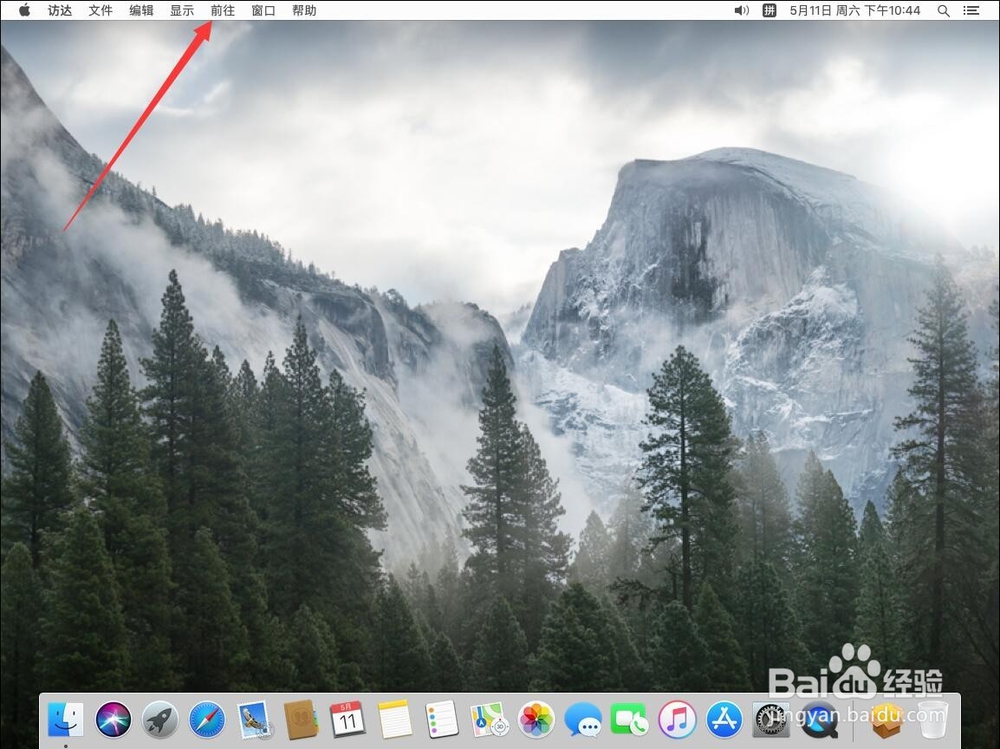
2、在打开的菜单中,选择“应用程序”
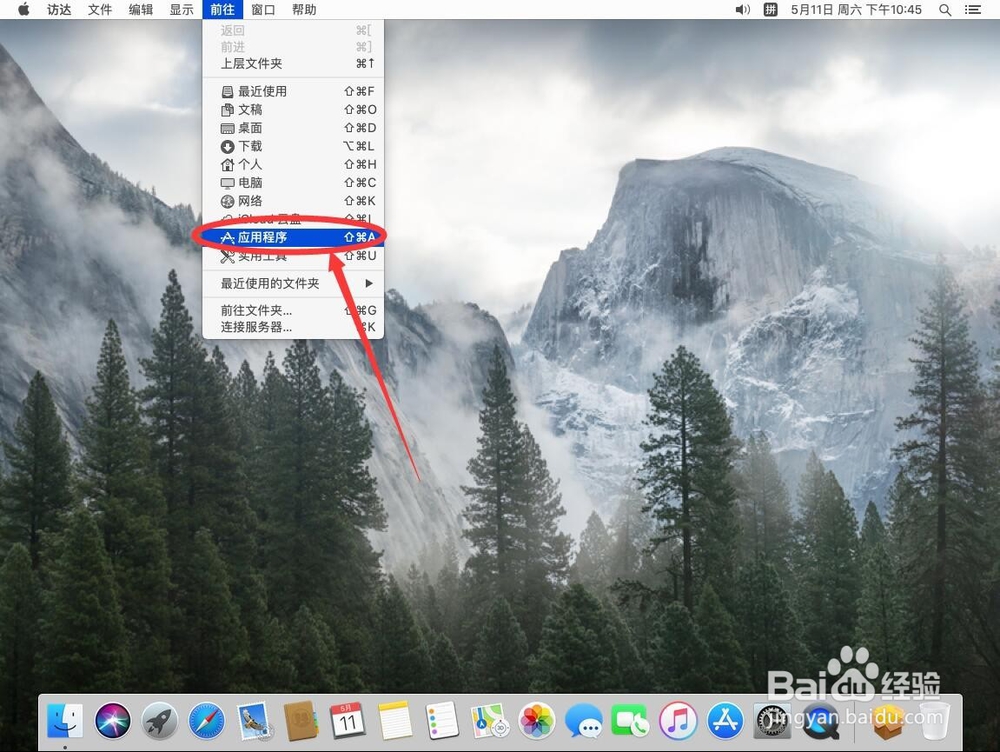
3、进入应用程序后,双击“Microsoft Excel”打开
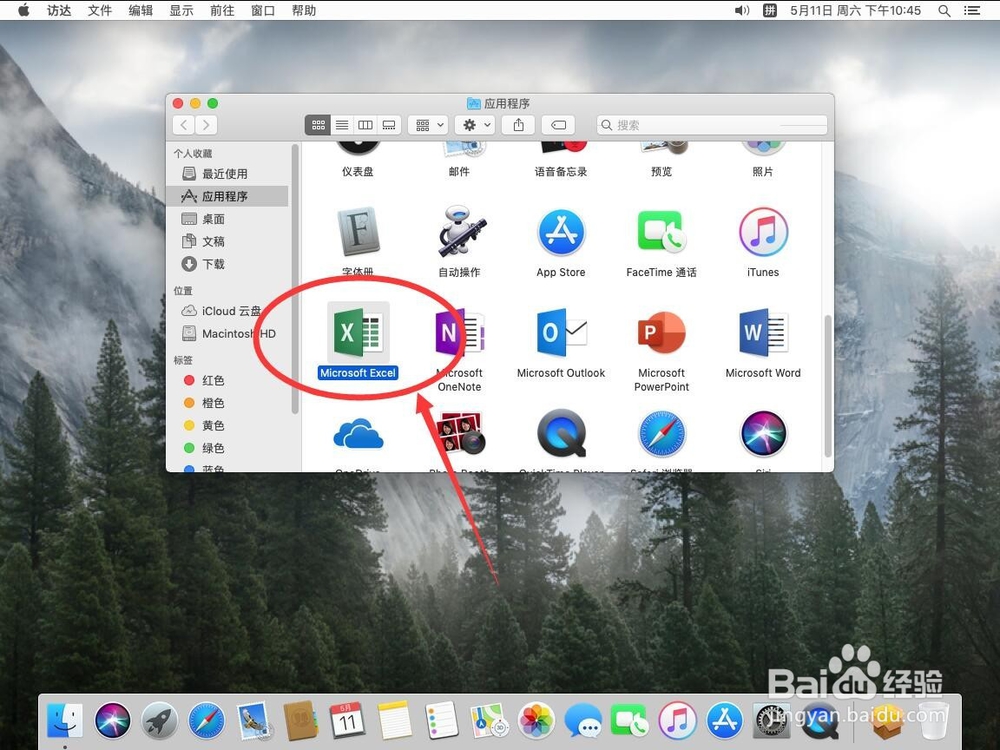
4、打开Excel后,点击屏幕左上角苹果标志右侧的“Excel”
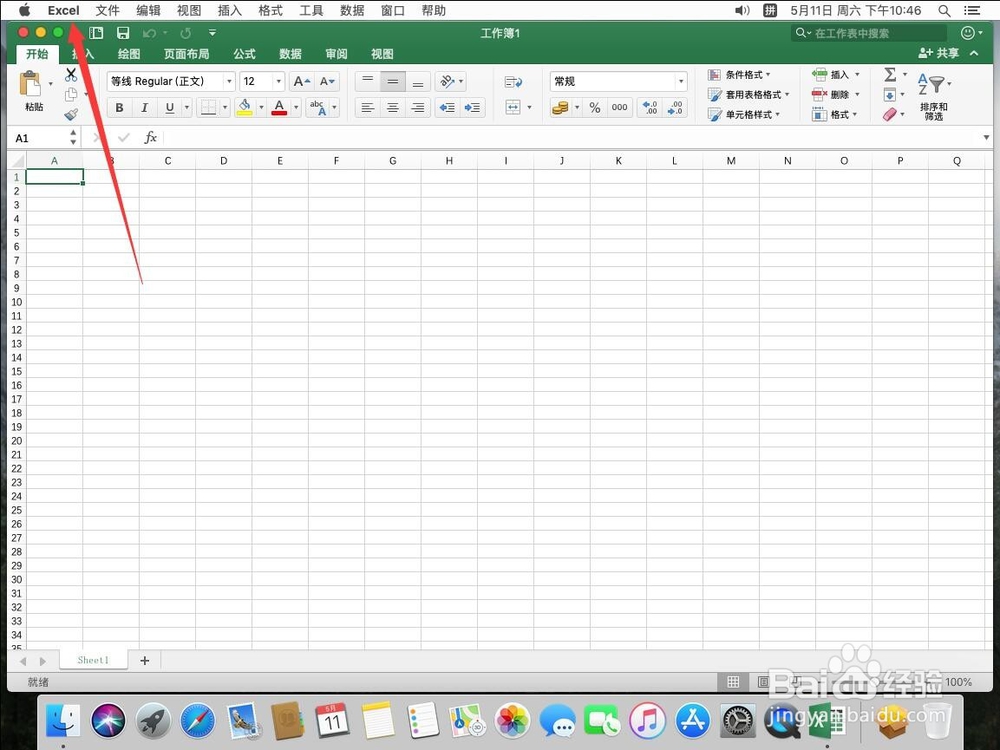
5、打开Excel菜单后,选择“偏好设置”
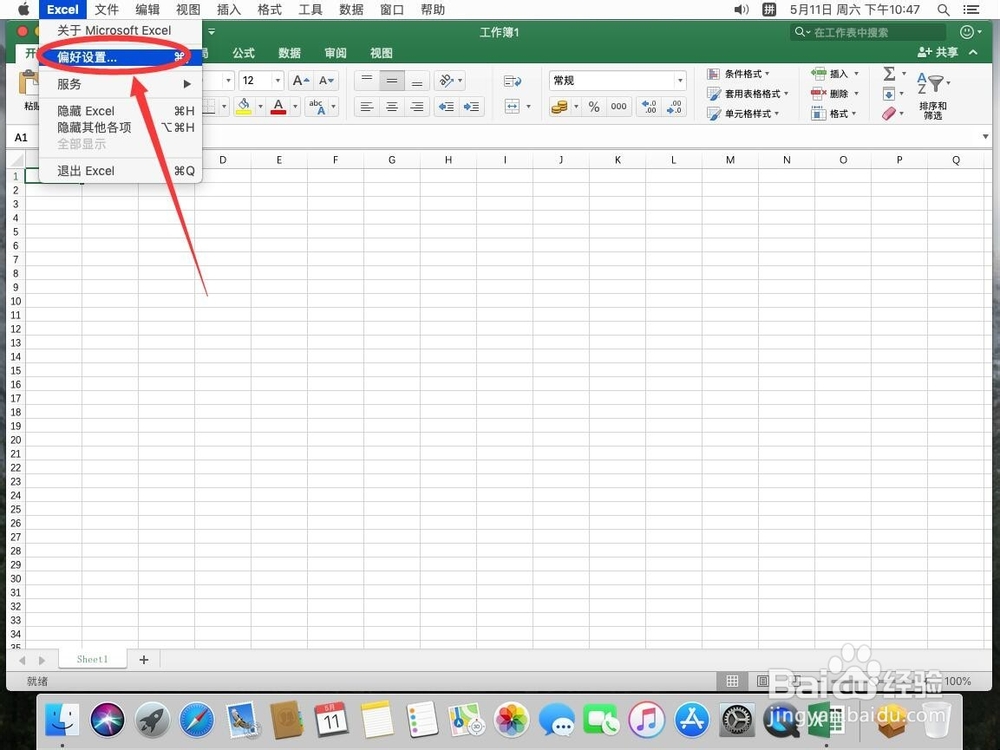
6、打开Excel偏好设置,然后选择“常规”
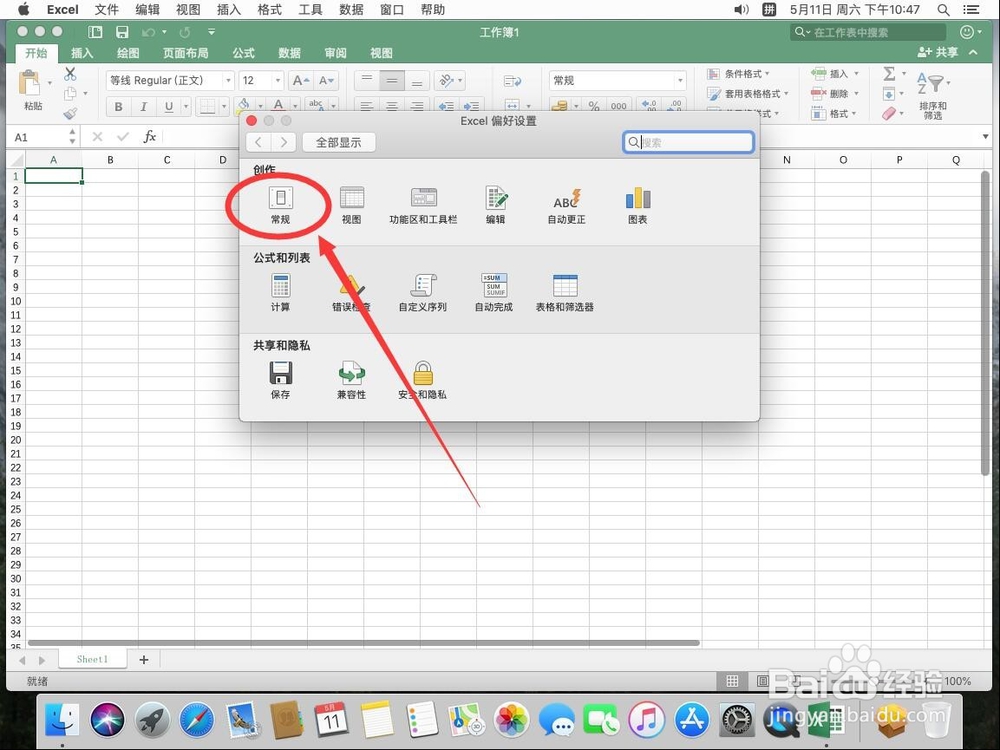
7、打开常规设置后,在个性化的“用户名”一栏后面可以输入想要设置的用户名默认是当前系统管理员用户名例如这里演示改成“Apple”
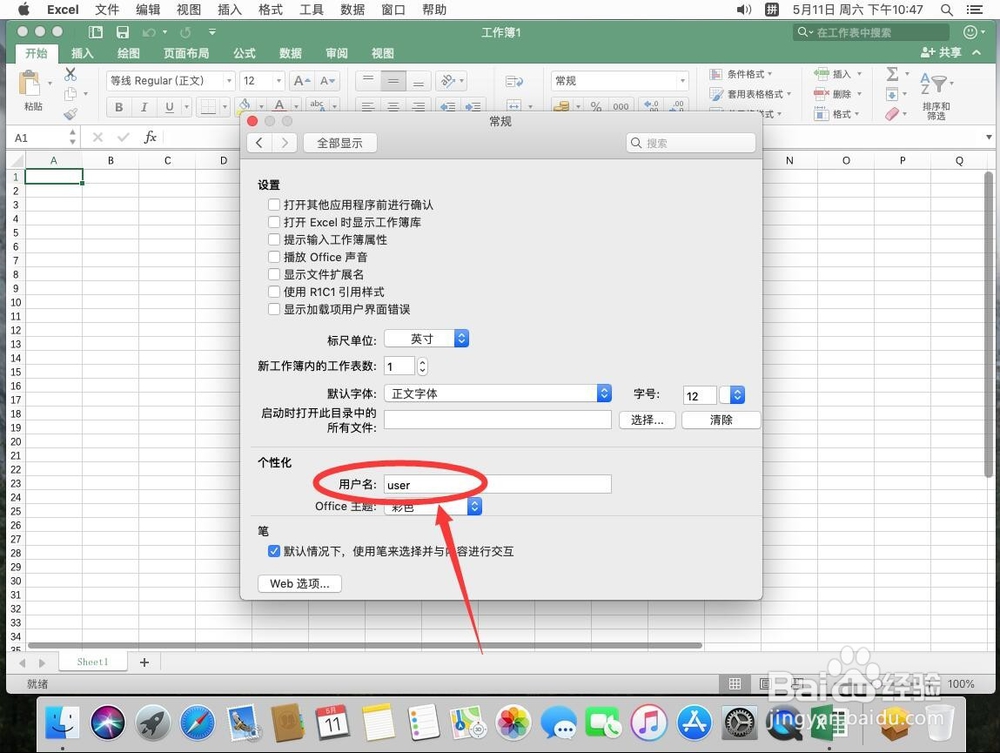
8、设置完成后,点击左上角的红色叉号,关闭Excel偏好设置
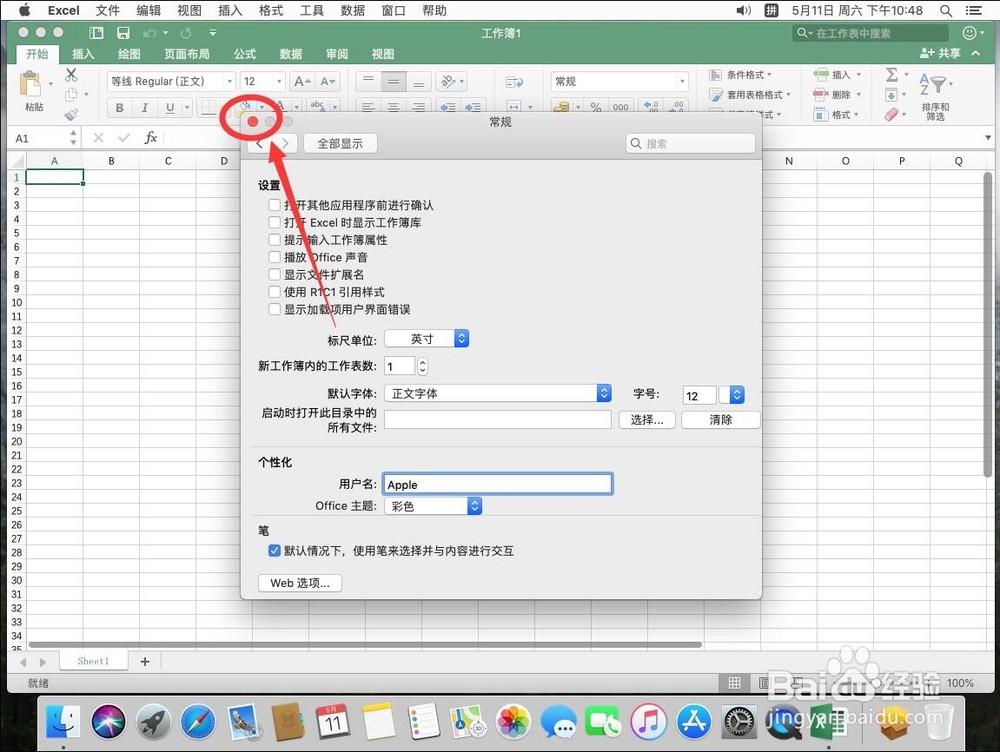
9、点击屏幕左上角苹果标志右侧的“Excel”
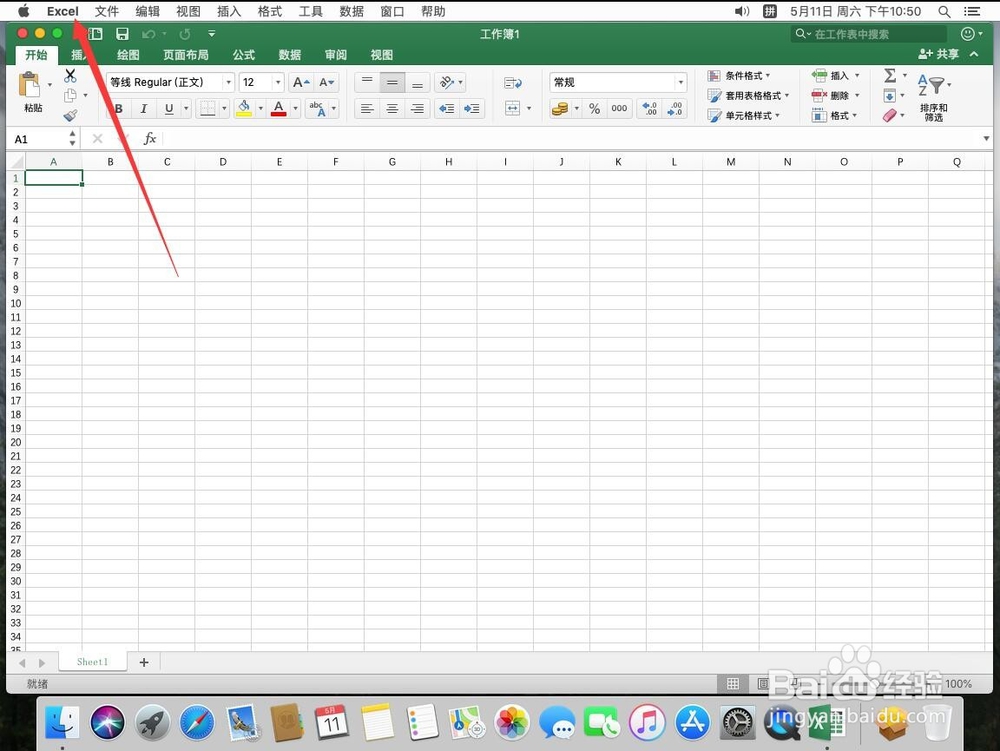
10、在弹出的菜单中,选择“退出Excel”
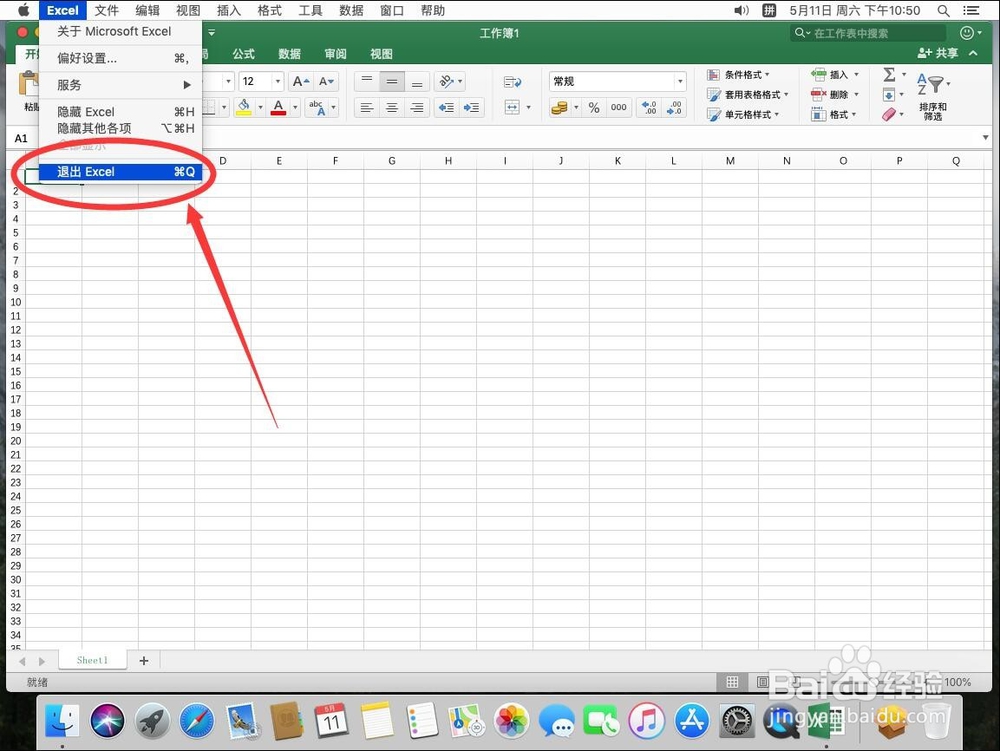
11、再次重新打开Excel,就可以看到刚才修改的用户名已经生效了